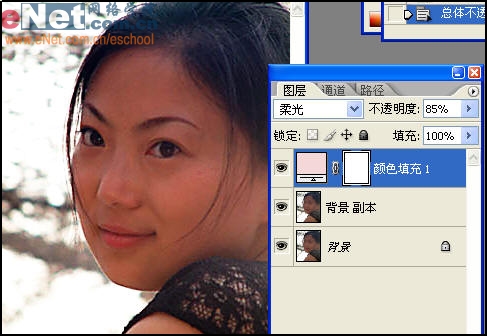
圖:05
我們再進行膚色的細調,這次也是加一層純色蒙版,點擊右下方的圖層欄的“創建新的填充或調整圖層”按鈕,取色器選取“淺灰色”,層的效果選“柔光”,同樣調整一下“不透明度”設置為60%,看看,膚色不錯了。
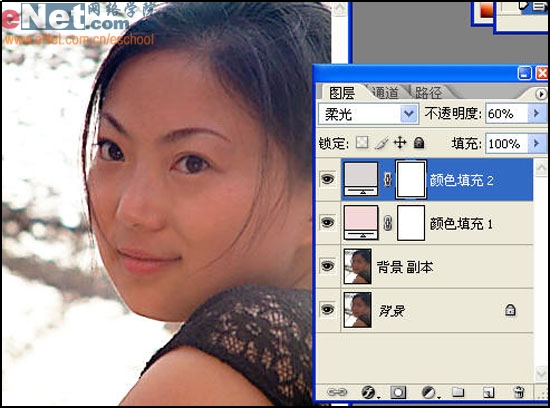
圖:06
膚色調好了,現在我們發現背景明顯偏紅了,現在要調整一下背景。再加一層純色蒙版,吸色器選“藍色”,層的效果選擇“正常”,把“不透明度”調到中間值,讓藍色明顯一點,然后用橡皮擦把人的部分藍色擦掉。

圖:07
為了突出人物的主體,背景不宜太亮,所以層的效果我選擇了“變暗”,調整一下“不透明度”設置為10%。
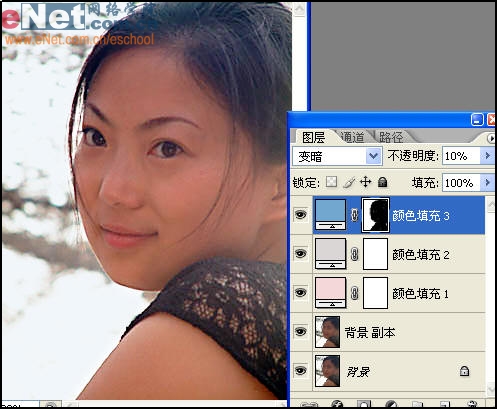
圖:08
标签:調色
推薦設計

優秀海報設計精選集(8)海報設計2022-09-23

充滿自然光線!32平米精致裝修設計2022-08-14

親愛的圖書館 | VERSE雜誌版版式設計2022-07-11

生活,就該這麼愛!2022天海報設計2022-06-02
最新文章

5個保姆級PS摳圖教程,解photoshop教程2023-02-24

合同和試卷模糊,PS如何讓photoshop教程2023-02-14

PS極坐標的妙用photoshop教程2022-06-21

PS給數碼照片提取線稿photoshop教程2022-02-13
















